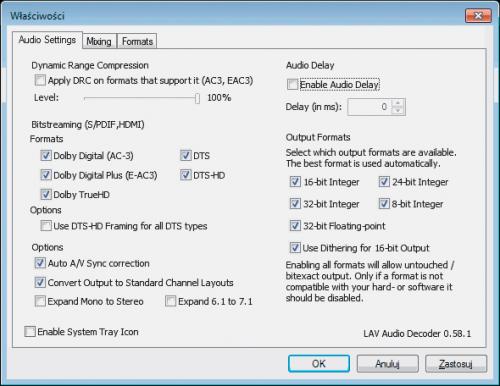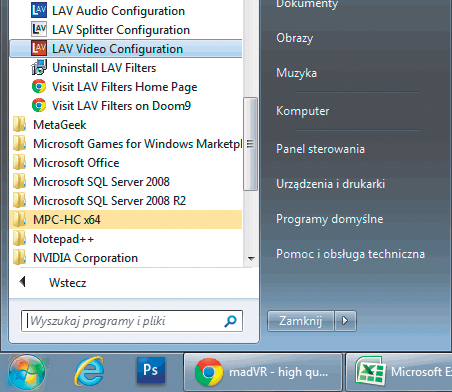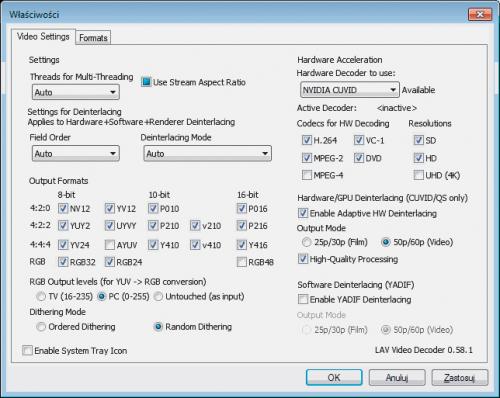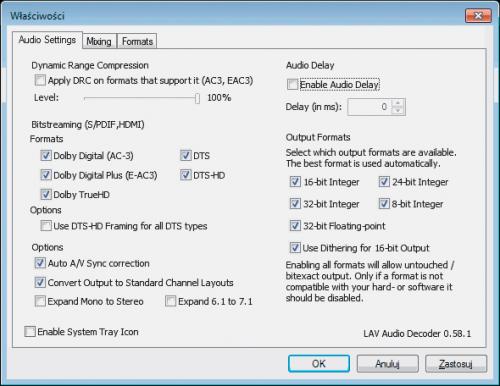Do poprawy jakości filmów oraz ich odtwarzania proponujemy użyć trzech narzędzi: filtrów LAV Filters, modułu renderowania obrazu MadVR i odtwarzacza Media Player Classic Home Cinema (MPC-HC), który wyświetli odpowiednio przetworzony film. Kluczowym elementem jest MadVR, który korzysta z mocy obliczeniowej układów graficznych AMD, Nvidii oraz Intela. Im wydajniejsze są to układy, tym efekty będą lepsze.
Instalacja programów
Do wykorzystania MadVR niezbędna jest 32-bitowa wersja MPC-HC, którą znajdziesz na naszej płycie. Zamieszczamy również LAV Filters, który ma wspólnego instalatora dla systemów 32- i 64-bitowych. W przypadku obu programów przeprowadź instalację z domyślnymi ustawieniami.
MadVR nie ma instalatora. Utwórz dla programu katalog, np. C:\Program Files (x86)\MadVR, rozpakuj do niego zawartość archiwum ZIP, a następnie uruchom plik install.bat. To wystarczy do zarejestrowania odpowiednich składników w systemie.
Konfiguracja programów poprawiających jakość obrazu
Programy musisz odpowiednio skonfigurować. Potem porównaj obraz sprzed i po zmianach. Po wprowadzeniu poprawek obraz powinien mieć lepszą ostrość i mniej artefaktów.
Filtry – LAV Filters
Filtry LAV to składniki oprogramowania, które potrafią przerzucić ciężar dekodowania filmów z procesora na układ graficzny.

W menu Start odszukaj grupę LAV Filters i uruchom konfigurację dekodera wideo LAV Video Configuration.
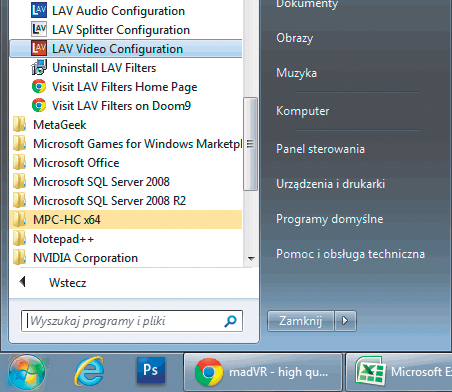

W sekcji Hardware Acceleration wybierz odpowiedni dekoder sprzętowy, który będzie wspierał odtwarzanie. Dla kart AMD powinien to być DXVA2 (copy-back) albo DXVA2 (native). Dla kart Nvidii należy użyć NVIDIA CUVID, a dla grafiki Intela – Intel QuickSync. Po wybraniu odpowiedniego dekodera powinien pojawić się przy nim napis Available.
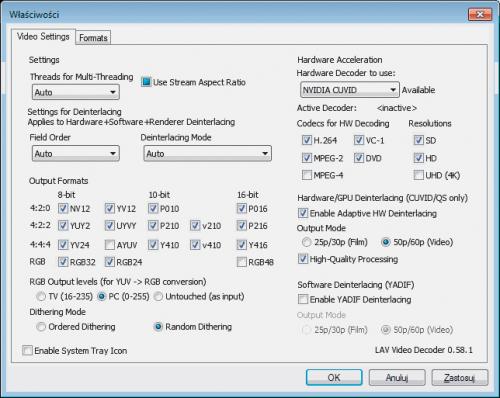

W sekcji Hardware/GPU Deinterlacing zaznacz Enable Adaptive HW Deinterlacing, by układ graficzny mógł sprzętowo usuwać przeplot. Kliknij OK.

Z menu Start uruchom konfigurację dekodera dźwięku: LAV Audio Configuration. Domyślne ustawienia są poprawne. Jeżeli jednak masz zewnętrzny dekoder audio, np. amplituner, zaznacz w sekcji Bitstreaming wszystkie opcje: Dolby Digital, Dolby TrueHD, DTS i DTS-HD. Jeśli dźwięk DTS nie będzie dekodowany prawidłowo, zaznacz w sekcji Options opcję Use DTS-HD Framing for all DTS types. Kliknij przycisk OK.